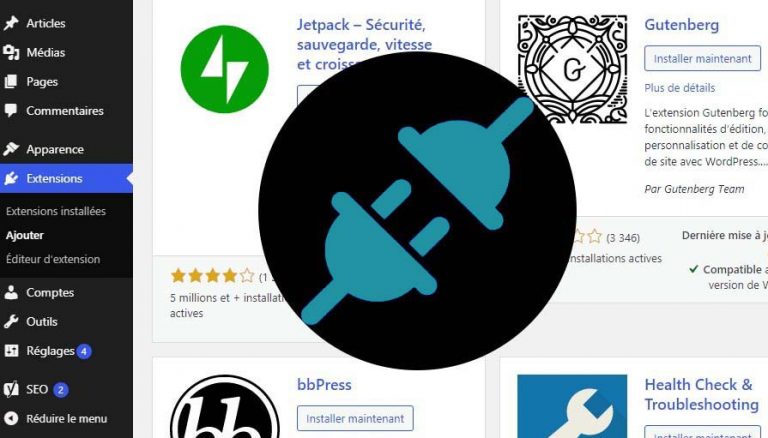La fonctionnalité permettant l’ajout d’extensions (plugins) est un des éléments qui font de WordPress le CMS le plus utilisé. Vous pouvez ajouter un plugin WordPress ou le supprimer de votre site web à tout moment. Dans cet article, vous allez découvrir comment installer de nouveaux plugins.
Installer une nouvelle extension sur WordPress
Il existe deux méthodes principales pour ajouter un plugin WordPress. Les méthodes, il en existe trois en tout. Vous pouvez ajouter un plugin directement depuis votre tableau de bord, c’est la première méthode et la plus simple. Aucune connaissance technique n’est requise.
Vous pouvez aussi télécharger le plugin depuis un site web de votre choix, de préférence sur WordPress.org, et le téléverser sur votre site. La troisième méthode, qu’on abordera qu’en passant, consiste à télécharger le plugin et à l’importer sur votre serveur via Cpanel ou FTP.
Rechercher et ajouter un plugin WordPress via tableau de bord
Ici, vous allez tout simplement rechercher le plugin de votre choix afin de pouvoir l’installer. Vous devez en connaître le nom. Voici comment procéder pour ajouter un plugin WordPress depuis le tableau de bord :
Depuis votre tableau de bord, recherchez la partie « Extensions » et cliquez sur « Ajouter ».
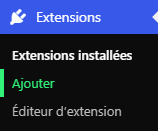
WordPress vous proposera un tas de plugins, parmi lesquels vous pourrez choisir. Ils sont groupés selon ceux mis en avant, les plus populaires, les favoris ou ceux recommandés pour vous. Saisissez le nom de votre plugin dans la zone de recherche et installez-le.
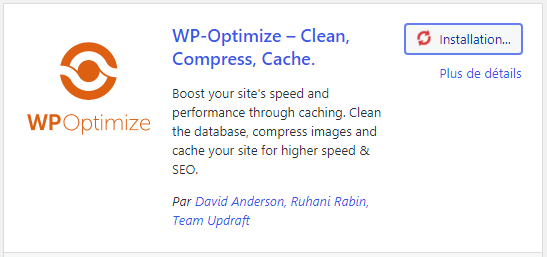
Patientez que WordPress achève l’installation du plugin, ensuite vous pourrez l’activer tout de suite ou plus tard. Retenez que vous ne trouverez jamais tous les plugins. Pour certains, les éditeurs préfèrent les fournir eux-mêmes sans passer par WordPress. Les plugins payants, dans la plupart de cas.
Téléverser un plugin WordPress via tableau de bord
Comme je viens de le signaler, même en effectuant une recherche il y a des plugins que vous ne trouverez pas. Soit parce que leurs éditeurs ont préféré en fournir eux-mêmes sur leurs sites officiels, soit parce que vous aurez mal effectué votre recherche.
Dans ce cas, vous allez devoir rechercher votre plugin sur internet, le télécharger sur votre ordinateur et le téléverser sur le site via le tableau de bord WordPress. Mais attention : n’ajoutez pas, sur votre site, des extensions que vous tirez n’importe où sur internet.
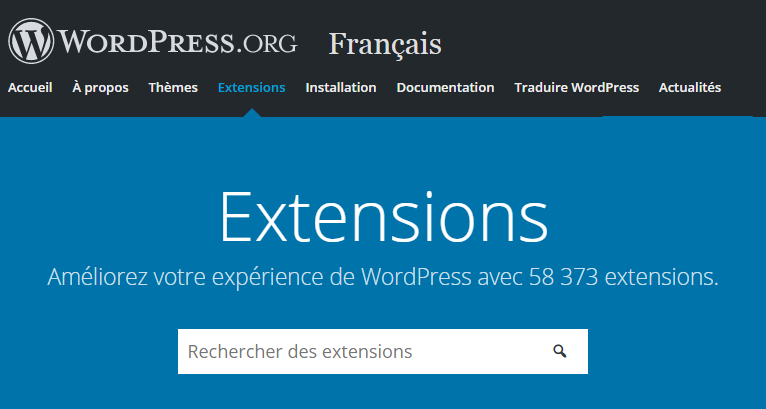
Sinon vous risquez d’en payer le prix fort en plaçant des virus ou autres éléments malveillants sur votre site. Téléchargez des extensions uniquement, ou principalement, sur WordPress.org. Là n’existent que des extensions officielles.
Une fois téléchargé, voici alors comment ajouter un plugin WordPress par téléversement : Procédez comme pour l’étape précédente. C’est-à-dire depuis votre tableau de bord, recherchez la partie « Extensions » et cliquez sur « Ajouter ».
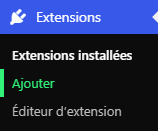
Regardez dans la partie supérieure de la page, vous verrez un bouton « Téléverser une extension ». Cliquez dessus, ensuite sur « Choisir un fichier » et parcourez votre disque.

Si vous avez un plugin au format ZIP, vous pouvez l’installer ou le mettre à jour en le téléversant. Recherchez le fichier ZIP du plugin que vous aurez téléchargé précédemment. Sélectionnez et ouvrez-le.
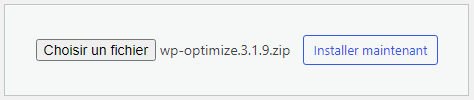
Cliquez sur « Installer maintenant » pour ajouter le plugin et patientez l’installation. Au terme, WordPress vous notifiera du statut de l’opération. Si votre plugin est installé avec succès, vous aurez un message pareil :
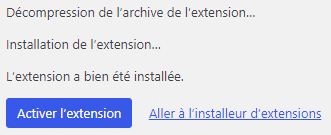
Il ne vous restera plus qu’à l’activer, chose que vous pouvez faire plus tard. Je fais rarement recours à cette méthode pour ajouter un plugin WordPress. Vous devez aussi l’utiliser avec précaution.
A part les éventuels virus, vous risquez d’installer un plugin non compatible avec votre version de WordPress ou avec un autre des outils que vous utilisez déjà, et ainsi casser votre site. Privilégiez l’ajout d’extensions par la première méthode proposée.
Ajouter un plugin WordPress via CPanel ou FTP
Installé sur serveur, WordPress y copie ses différents fichiers et crée des dossiers nécessaires à son fonctionnement. Parmi ces dossiers se trouve le sous-dossier « Plugins » du dossier « Wp-content ».
C’est-à-dire que tous vos plugins sont installés sur votre hébergement, dans /wp-content/plugins. En accédant à cet emplacement, vous pourrez supprimer le dossier de l’extension de votre choix, ou ajouter un autre en téléversant et décompressant ses fichiers.